

|
Office Visio 是Office軟件系列中的負責繪制流程圖和示意圖的軟件,是一款便于IT和商務人員就復雜信息、系統和流程進行可視化處理、分析和交流的軟件。使用 Office Visio 圖表,可以促進對系統和流程的了解。 ?Visio是怎么繪制電氣圖的呢?不過沒有關系因為下面這篇教程小編就為你們帶來了Microsoft Office Visio繪制電氣圖的詳細流程介紹。 首先要知道幾個基本要點。第一個,庫里有的元件直接用,沒有的用線和圖形畫。第二個,要善用復制粘貼,因為很多簡單電氣圖有不少重復。第三個,要善用組合,便于復制粘貼。 打開Microsoft Office Visio先隨便建立一個新文件。需要什么就在庫里添加。在左側更多形狀,工程,電氣工程里勾選電氣工程形狀。里面有一些元件可以直接拿來用。 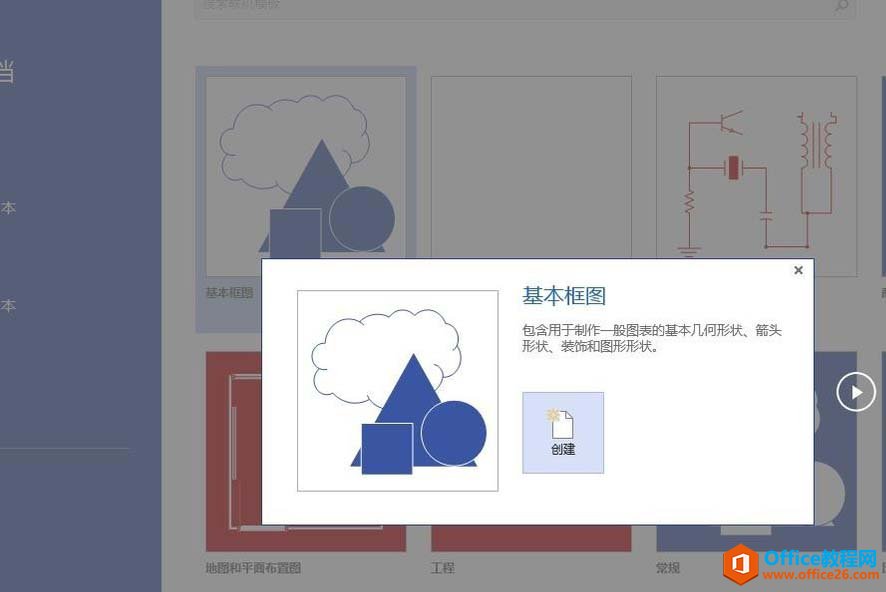 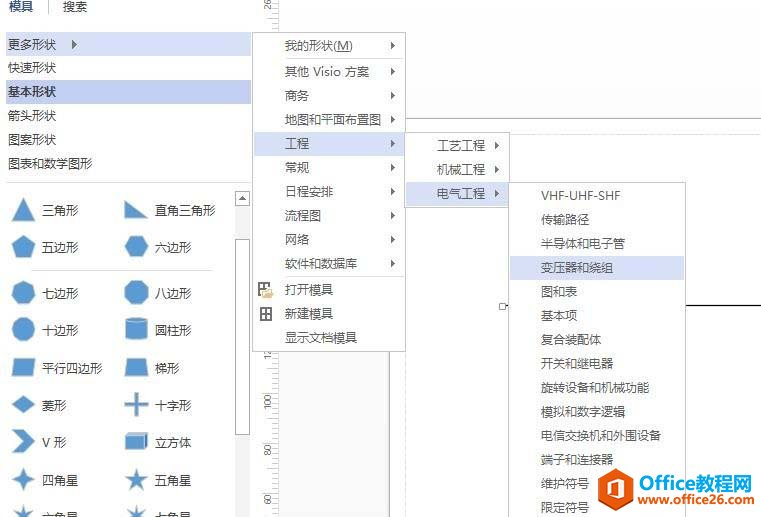 但是一些沒有的,就需要手動畫了。要搞清楚連接線與普通線的區別。連接用連接線更方便,畫元件和難以連接的部分用普通線來畫。我們已小變壓器為例子。 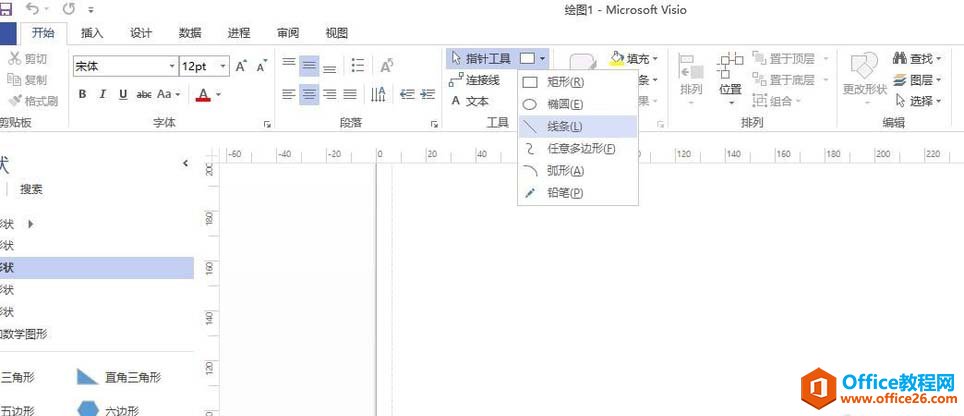 接著先畫一條母線,畫好后選中它,在上方線條一欄選中線條選項。在這個選項里面可以設置線條顏色、粗細等尺寸。非常方便實用。 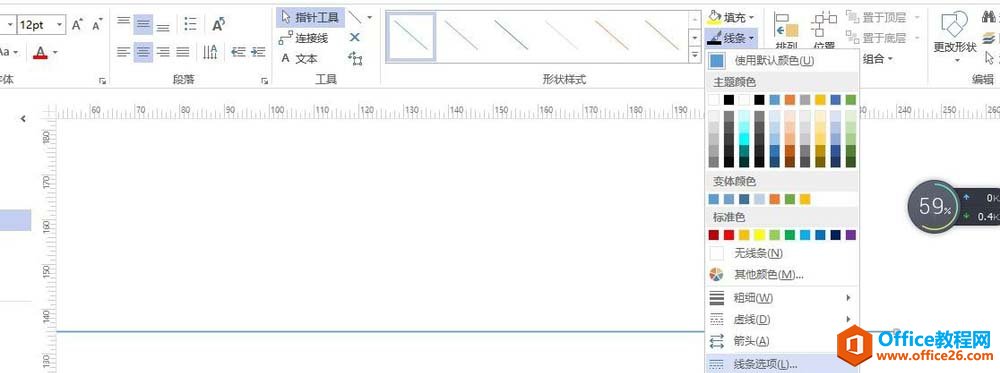  再畫一個圓,(可以選擇橢圓然后按住shift畫正圓)按上述步驟在線條選項里面找到填充選項,去掉內部填充的藍色。然后用普通線畫一個”Y“,我們會發現VISIO提供了線條校準,會有一條虛線來幫助我們校準參考。 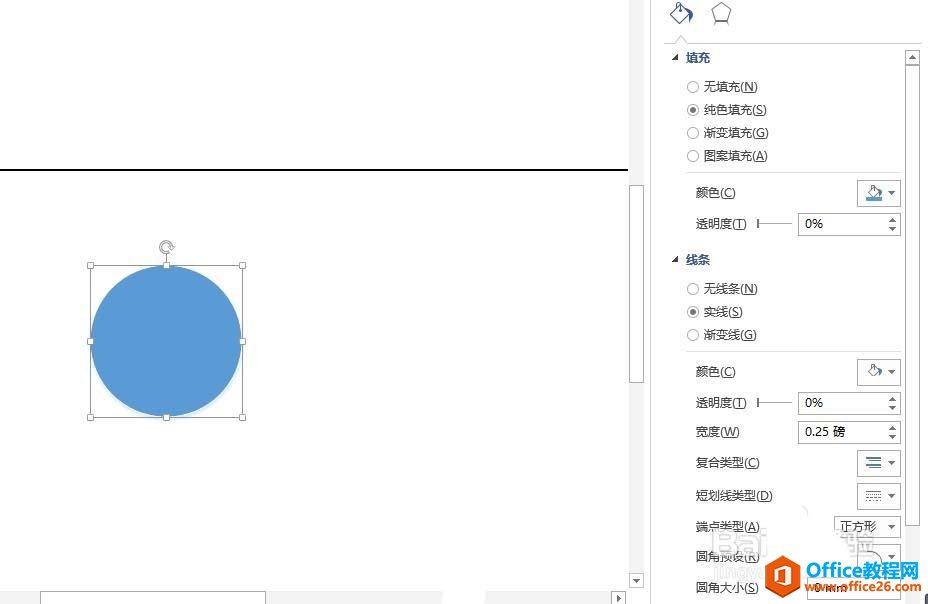 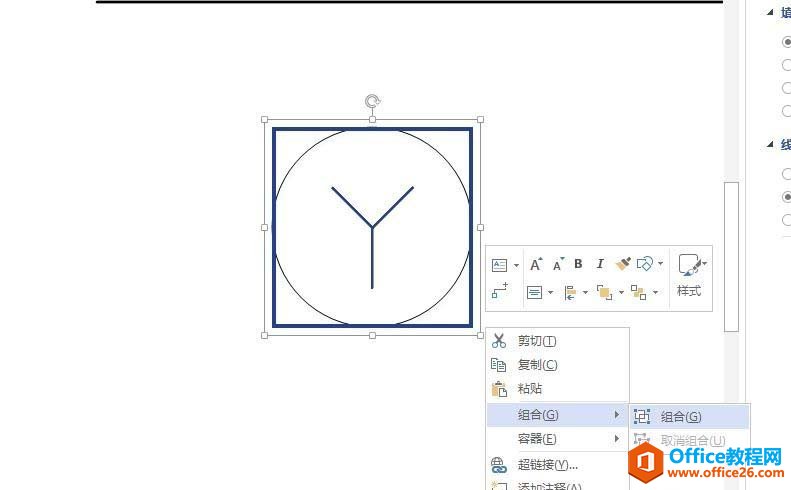 這時畫好后選擇”Y“和圓,右鍵,組合,讓它們組合成整體,便于調整和復制。然后復制,兩圓相交,繼續全部選中,然后組合。這樣就畫好了一個元件。 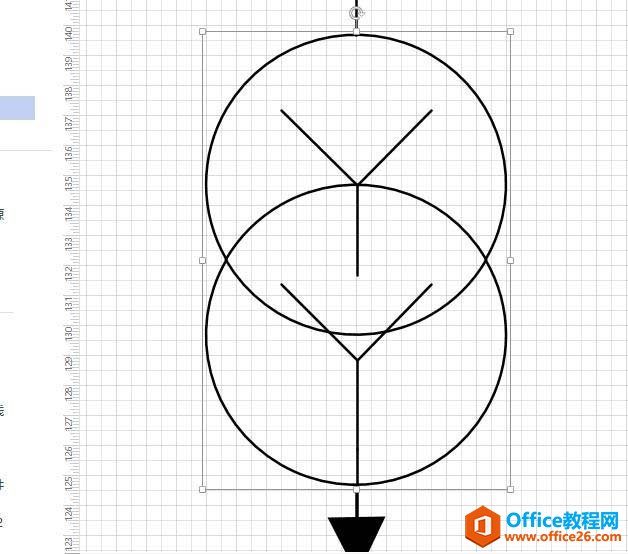 同樣的道理,各種開關也可以用普通線,組合來畫。但是有時候會出現不對其的情況,這時候用滾輪將visio工作界面的網格放大,已網格線為基準即可。這樣我們就可以畫出簡單的電氣圖了,怎么樣是不是很簡單,很實用。  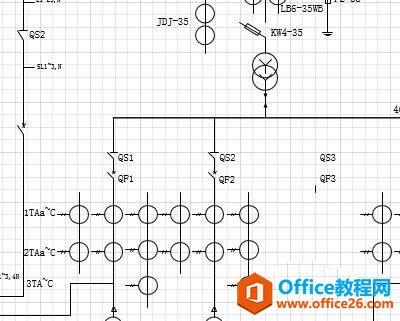 Visio 繪制電氣圖的詳細流程介紹的下載地址:Visio幫助您創建具有專業外觀的圖表,以便理解、記錄和分析信息、數據、系統和過程。 |
溫馨提示:喜歡本站的話,請收藏一下本站!